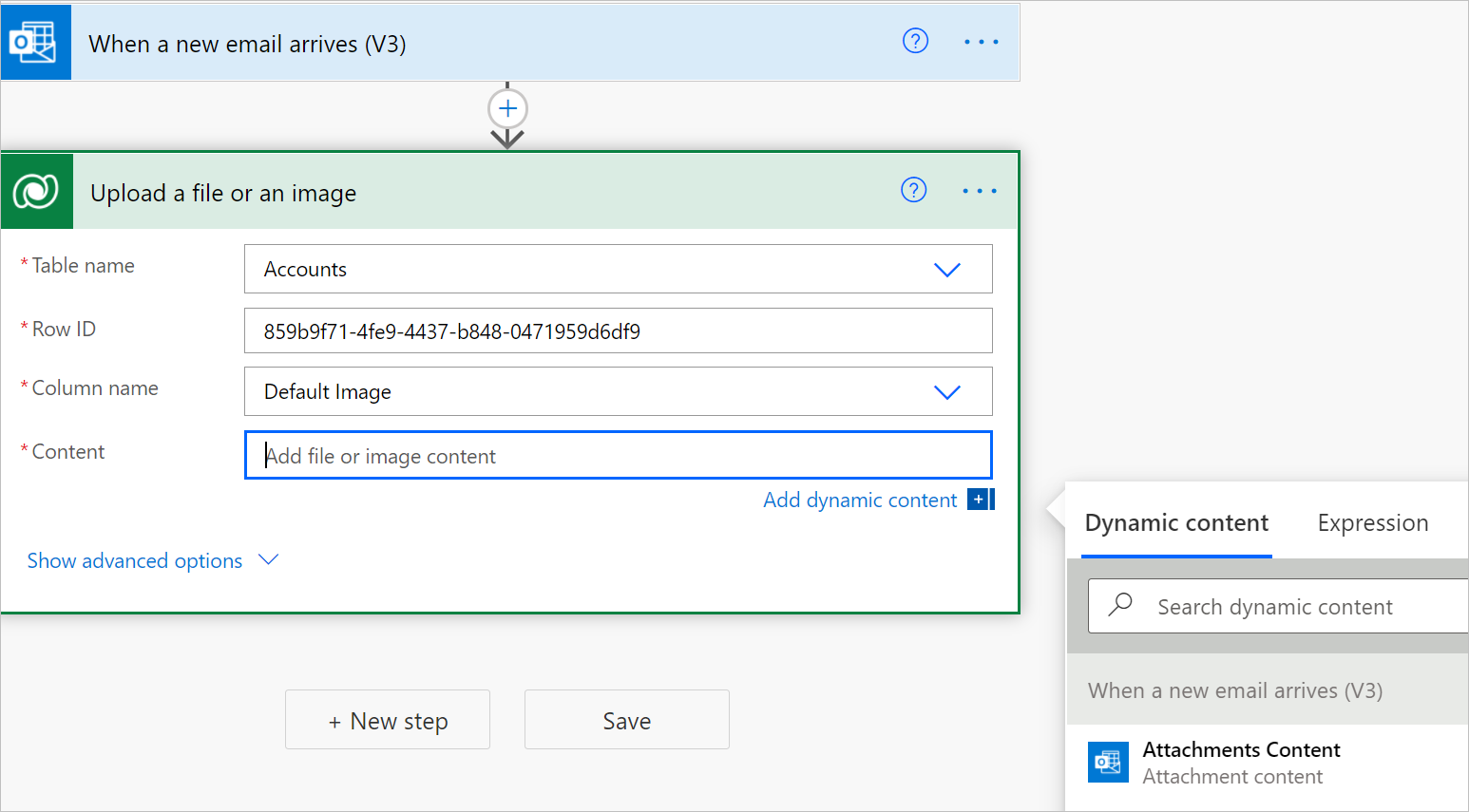छवि और फ़ाइल सामग्री अपलोड या डाउनलोड करें
आप छवियों और फ़ाइलों को अपलोड या डाउनलोड करने के लिए प्रवाह का उपयोग कर सकते हैं। Microsoft Dataverse इसमें छवियों और फ़ाइल सामग्री को संभालने के लिए दो स्तंभ डेटा प्रकार हैं। Dataverse
फ़ाइल: आपके पास एक स्तंभ हो सकता है जो आपकी तालिका के लिए मनमाना फ़ाइल डेटा संग्रहीत करता है।
छवि: एक स्तंभ के अतिरिक्त जो एक छवि के पूर्ण आकार को एक फ़ाइल के रूप में संग्रहीत करता है, छवि डेटाटाइप में थंबनेल जानकारी भी शामिल हो सकती है।
आप Microsoft Dataverse में इन डेटा प्रकारों के साथ काम करने के लिए Power Automateकनेक्टर का उपयोग कर सकते हैं।
फ़ाइल या छवि सामग्री डाउनलोड करें
अपने प्रवाह में फ़ाइल या छवि डाउनलोड करें क्रिया जोड़ने के लिए इन चरणों का पालन करें। आप डाउनलोड की गई फ़ाइल सामग्री का उपयोग बाद में प्रवाह में उपयुक्त क्रियाओं में कर सकते हैं।
अपने प्रवाह में कोई क्रिया जोड़ने के लिए नया चरण चुनें.
एक फ़ाइल डाउनलोड करें को खोज कनेक्टर और क्रियाएँ खोज बॉक्स में दर्ज करें एक ऑपरेशन चुनें कार्ड.
Microsoft Dataverse का चयन करें.
फ़ाइल या छवि डाउनलोड करेंकार्रवाई का चयन करें.
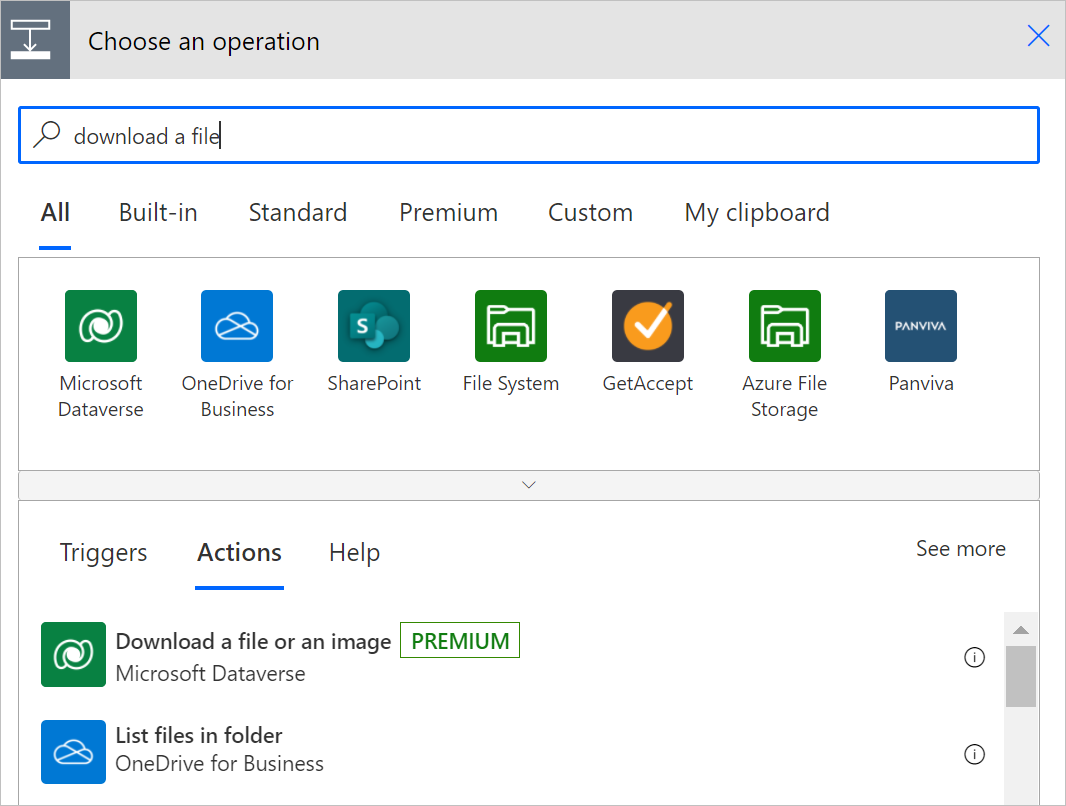
वह तालिका चुनें जिससे आप फ़ाइल या छवि सामग्री डाउनलोड करना चाहते हैं या तालिका नाम के लिए अपना स्वयं का कस्टम मान दर्ज करें।
पंक्ति आईडी में, तालिका में उस पंक्ति की पंक्ति आईडी दर्ज करें जिसे आपने अभी चुना है।
टिप
आप सामान्यतः गतिशील सामग्री का उपयोग करके पिछले अनुरोध से पंक्ति पहचानकर्ता की प्रतिलिपि बना सकते हैं।
आपके द्वारा पहले चयनित तालिका के लिए समर्थित फ़ाइल और छवि स्तंभों की सूची स्तंभ नाम सूची में भर दी जाएगी.
कॉलम नाम से, वह कॉलम चुनें जिसमें वह फ़ाइल या छवि सामग्री है जिसे आप डाउनलोड करना चाहते हैं।
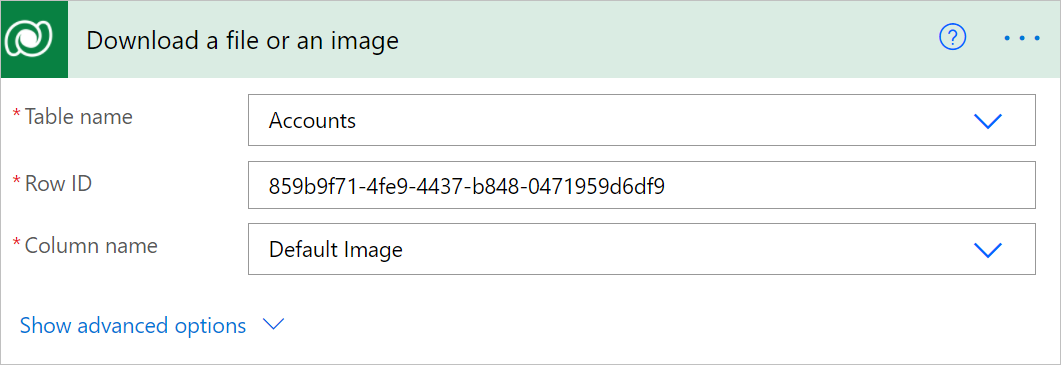
अब आप डायनेमिक सामग्री सूची में फ़ाइल या छवि सामग्री चर का उपयोग करके फ़ाइल या छवि सामग्री तक पहुँच सकते हैं।
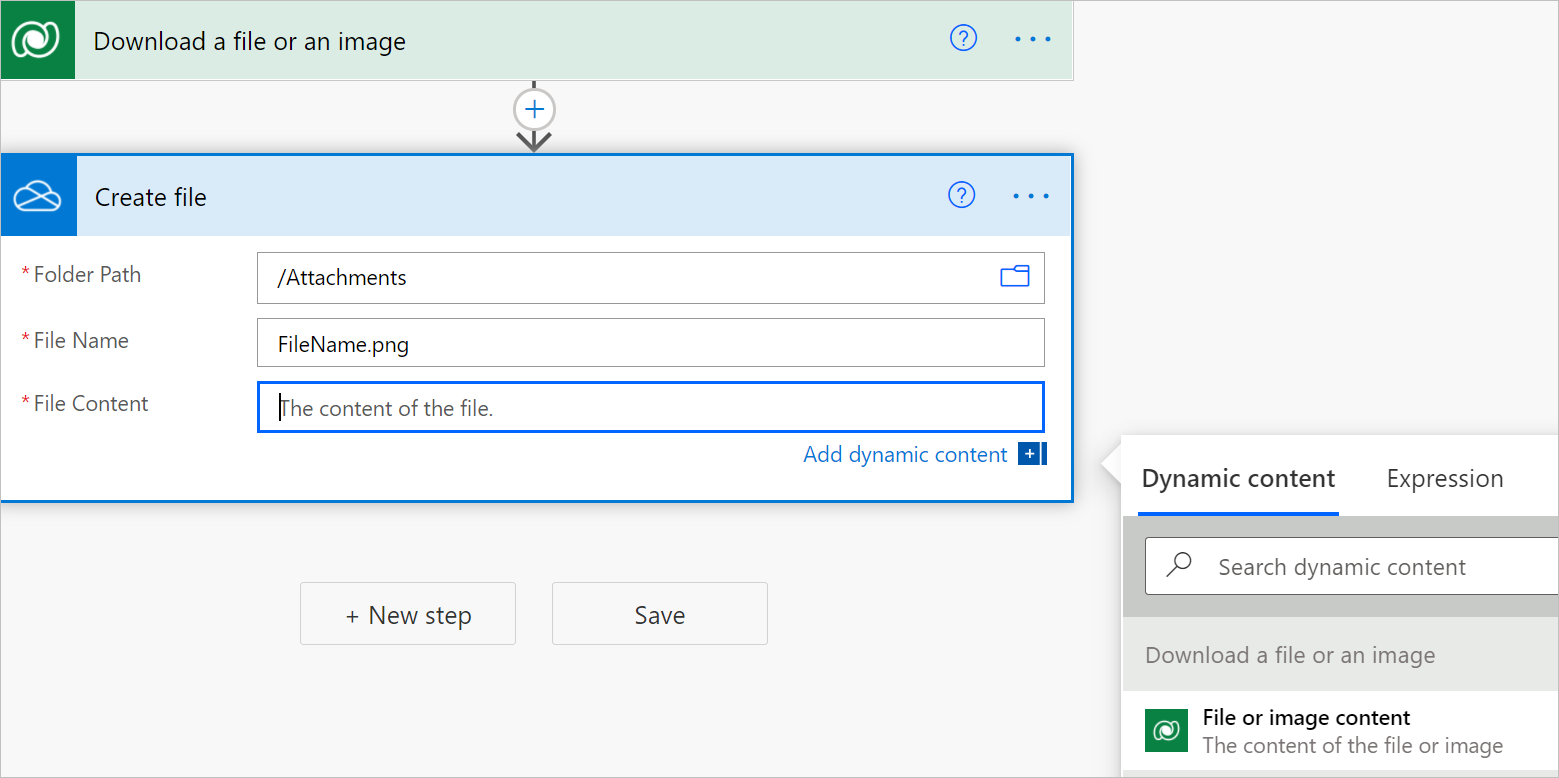
कार्रवाई के सामग्री आउटपुट के साथ, आप इसे प्रवाह में बाद में किसी भी कार्रवाई में पास कर सकते हैं। निम्नलिखित उदाहरण में, फ़ाइल सामग्री को फ़ाइल बनाएँ क्रिया में पास किया जा रहा है।

फ़ाइल या इमेज सामग्री अपलोड करें
अपने प्रवाह में फ़ाइल या छवि अपलोड करें क्रिया जोड़ने के लिए इन चरणों का पालन करें। इस तरह, आप Microsoft Dataverse में संबंधित फ़ाइल या छवि कॉलम में सामग्री अपलोड कर सकते हैं।
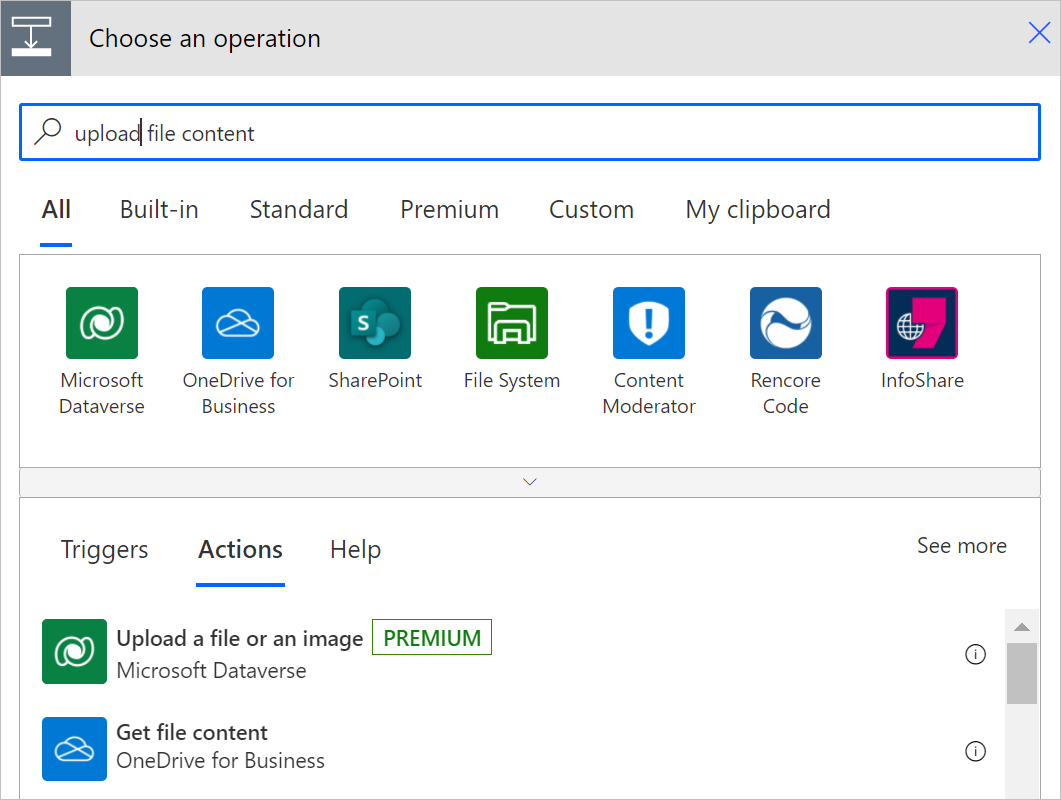
तालिका नाम में, वह तालिका चुनें जिसमें आप फ़ाइल या छवि सामग्री अपलोड करना चाहते हैं या कोई कस्टम मान दर्ज करें।
पंक्ति आईडी में उस पंक्ति के लिए पहचानकर्ता दर्ज करें जिस पर आप फ़ाइल या छवि सामग्री अपलोड करना चाहते हैं।
टिप
आप सामान्यतः गतिशील सामग्री का उपयोग करके पिछले अनुरोध से पंक्ति पहचानकर्ता की प्रतिलिपि बना सकते हैं।
आपके द्वारा चयनित तालिका में उपलब्ध फ़ाइल और छवि स्तंभों की सूची भर दी गई है.
कॉलम नाम से, वह कॉलम चुनें जिसमें आप छवि अपलोड करना चाहते हैं या कोई कस्टम मान दर्ज करें.
आपकी फ़ाइल या छवि अपलोड करें कार्रवाई कार्ड अब इस तरह दिख सकती है।
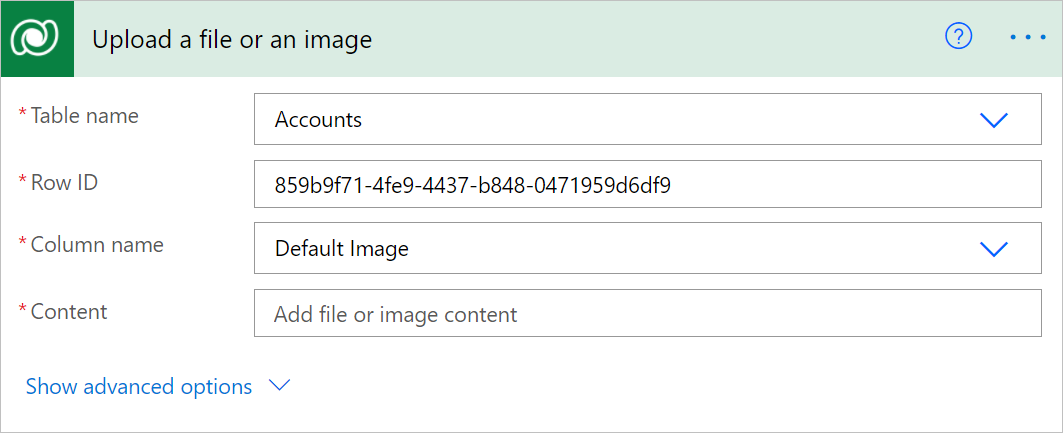
वह सामग्री दर्ज करें जिसे आप अपलोड करना चाहते हैं.
इस उदाहरण में, अपलोड की जाने वाली फ़ाइलें प्रवाह में पहले कैप्चर किए गए ईमेल की अनुलग्नक सामग्री हैं. आप गतिशील सामग्री की सूची में अनुलग्नक सामग्री का चयन कर सकते हैं, जो तब प्रदर्शित होती है जब आप गतिशील सामग्री जोड़ें का चयन करते हैं फ़ाइल या छवि अपलोड करें कार्ड.